Odpravite napako Titanfall 2 Error 429 na PS4
Miscellanea / / April 04, 2023
Titanfall 2, ki ga je razvil Respawn Entertainment, je poleg tega, da je v bistvu samo igra bojevanja na več platformah, postala precej očarljiva izkušnja. Navdušujoča značilnost tega hitrega nadaljevanja je možnost potovanja skozi osupljivo grafiko v Titanovem območju. Zaradi dinamičnega igranja si jo želite igrati znova in znova. Vendar več ni vedno najboljše za vse. Izjemno občudovanje igralcev z vsega sveta nad igro vodi do neželenih napak, kot je Titanfall 2 Error 429 na PS4 za igralce, ki za igranje uporabljajo prvovrstno konzolo PlayStation igra. Kljub temu lahko vse svoje skrbi prepustite nam. V tem članku bomo odkrili nekaj zanesljivih metod za odpravo časovne omejitve povezave Titanfall 2 s strežnikom na PS4.

Kazalo
- Kako popraviti napako Titanfall 2 429 na PS4
- 1. način: počakajte na čas delovanja strežnika za igre
- 2. način: počakajte na čas delovanja PlayStation Network Server
- 3. način: Znova zaženite PlayStation Console
- 4. način: ciklično napajanje konzole PS4
- 5. način: Ponovno se prijavite v PlayStation
- 6. način: Odpravljanje težav z internetno povezavo
- 7. način: Spremenite nastavitve DNS
- 8. način: Posodobite igro Titanfall 2
- 9. način: Posodobite konzolo PlayStation
- 10. način: Počistite prostor za shranjevanje
- 11. način: Izbrišite shranjene podatke o igri na PS4
- 12. način: Znova namestite Titanfall 2
Kako popraviti napako Titanfall 2 429 na PS4
V nadaljevanju članka se bomo naučili metod za odpravo napake, na katero ste morali naleteti, ko ste poskušali igrati igro. Pred tem je pomembno iti skozi vzroke. Popravki za odpravljanje težav zahtevajo dejansko razumevanje razlogov, zakaj je prišlo do napake. Oglejmo si nekaj možnih razlogov.
- Sporni strežnik: Preobremenitev je krivec in ker vedno več igralcev igra igro, se strežniki včasih nagibajo k zastojem. Poleg tega podjetje spremlja tudi strežnike, ki povezujejo PlayStation z vzdrževanjem, kar bi se lahko v tem času izkazalo za vzrok izpada.
- Slabo omrežje: Počasna hitrost interneta ali ne tako optimalne povezave iz vira podatkov, kot je usmerjevalnik Wi-Fi, povzročajo težave pri nalaganju igre.
- Nezadostni pomnilnik: Predstavljajte si, da poskušate v svoj že poln žep dati dodaten pametni telefon. Bi zmogli? V redu, če pustimo ob strani nepriljubljen primer, kot bi obdržali ta telefon, kontekst je bil pojasniti, da ko je je pomanjkanje prostora na trdem disku konzole, nalaganje datotek in podatkov za igro traja predolgo ali ne uspe.
- Poškodovane podatkovne datoteke: Iz kakršnega koli razloga, če so bile datoteke igre ali aplikacije poškodovane, se lahko ta napaka sproži.
Napaka Titanfall 2 429 na PS4 se pojavi, ko je povezava s strežnikom omejena in zato med zagonom igre poteče čas.
Hiter odgovor
Lahko poskusite počistiti prostor za shranjevanje PlayStation, in če to ne deluje, uporabite naslednje korake za odpravljanje težav z internetno povezavo na PS4:
1. Vklopljeno Domači zaslon PS4 in pojdi na nastavitve in izberite Omrežje.
3. Izberite Preizkusite internetno povezavo in počakajte, da PS4 diagnosticira težavo.
1. način: počakajte na čas delovanja strežnika za igre
Ne ogrožajte se pri preverjanju stanja strežnika igre Titanfall 2 iz Uradna stran za pomoč EA ali na Detektor navzdol preden nadaljujete z obdelavo katere koli rešitve. Ni vam treba hiteti skozi postopek brez razloga. Če strežniki ne delujejo, ne glede na to, kaj naredite, to ne bo učinkovito, dokler strežniki ne oživijo.

2. način: počakajte na čas delovanja PlayStation Network Server
Priporočljivo je, da preverite stanje strežnika PlayStation Network potem ko ste zagotovili zdravost strežnika Titanfall 2. Če na koncu pride do izpada konzole, se igra ne bo prikazala. Če se prikaže Vse storitve so vzpostavljene in delujejo, poskusite naslednjo metodo.
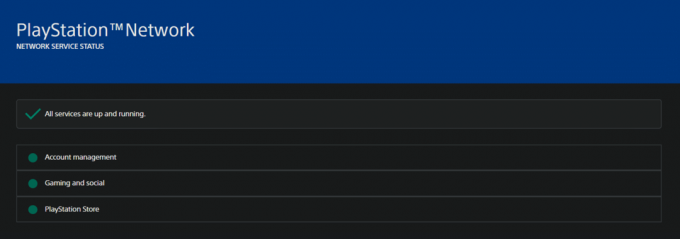
Preberite tudi:Popravi kodo napake PS4 WS 37431 8
3. način: Znova zaženite PlayStation Console
Ponovni zagon naprave, tj. konzole, bi se rešil, če bi prišlo do manjše napake ali delno naložene datoteke, ki povzroči časovno omejitev povezave Titanfall 2 s strežnikom na PS4. Če želite znova zagnati konzolo PlayStation 4, sledite tem korakom.
1. V zgornjem desnem kotu začetnega zaslona kliknite na Ikona napajanja.

2. Izberite Možnosti napajanja iz menija.
3. Zdaj izberite Znova zaženite PS4.
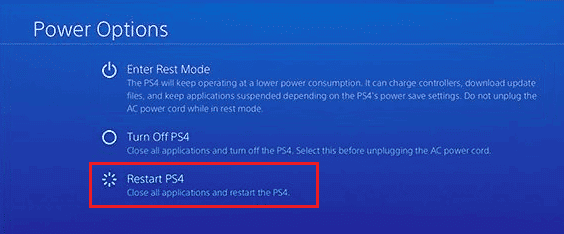
Opomba: Računalnik lahko znova zaženete tudi z možnostjo Power na domačem zaslonu PlayStation. Poleg tega, če nimate krmilnika, pritisnite in držite gumb za vklop in ga spustite ob drugem pisku, da izklopite konzolo.
4. način: ciklično napajanje konzole PS4
Če počistite podatke predpomnilnika iz PS4, boste izboljšali njegovo delovanje. Sledite tem korakom, da jih odstranite:
1. Ugasni konzolo v celoti.

2. Odklopite kabel z zadnje strani PlayStation 4.
3. Počakajte nekaj minut in čep vrvico nazaj.
4. Vklopiti konzolo. S tem ciklom napajanja bi bila datoteka predpomnilnika izbrisana.
Preberite tudi:Ali se lahko prijavite v svoj račun PS4 na drugi PS4?
5. način: Ponovno se prijavite v PlayStation
Če želite izvesti to metodo, se morate najprej odjaviti iz konzole, nato pa se znova prijaviti in preveriti, ali se napaka še vedno pojavlja ali je bila popravljena.
1. Kosilo nastavitve na vaši PlayStation 4 z začetnega zaslona.
2. Kliknite na Vodenje računa možnost s seznama.

3. Izberite Odjava.

4. Zdaj, ko ste odjavljeni iz računa, zaženite nastavitve ponovno.
5. Izberite PlayStation Network/Upravljanje računa.
6. Kliknite na Prijava možnost.
7. Vnesite poverilnice, tj. elektronski naslov in geslo.
8. Izberite Potrdi za prijavo.
6. način: Odpravljanje težav z internetno povezavo
Titanfall je spletna igra in kot smo prebrali v razlogih, lahko počasen internet povzroči napako 429 Titanfall 2. Preden začnete s tem korakom, bomo izvedli preizkus, da ugotovimo, ali je vaša internetna povezava s PS4 privzeta. Za izvedbo testa:
1. Kliknite na nastavitve na domačem zaslonu.

2. Izberite Omrežje.

3. Na seznamu izberite Preizkusite internetno povezavo.

Počakajte, da vaš PS4 pridobi podrobnosti in dokonča preizkus. Če ugotovite, da je s koraki kakšna težava, lahko izvedete nekaj osnovnih sprememb na ravni strojne opreme.
1. Če uporabljate Wi-Fi, znova zaženite usmerjevalnik in modem.

2. Kupite lahko tudi a Ojačevalec signala Wi-Fi in ga uporabite za prejemanje največ od vašega usmerjevalnika.
3. Povežite svojo konzolo z ethernetni kabel ali a LAN namesto Wi-Fi in to bi drastično izboljšalo hitrost.
Preberite tudi:Odpravite napako PS4 CE-34788-0
7. način: Spremenite nastavitve DNS
Na ravni programske opreme lahko spreminjanje nastavitev DNS na hitrejše poveča hitrost in zanesljivost. Če je strežnik DNS širokopasovne povezave, ki jo uporabljate, precej dlje, lahko preklopite na boljši DNS in pričakujete izboljšano povezljivost s svojo konzolo.
1. Na domačem zaslonu PS4 kliknite na nastavitve možnost v zgornjem desnem kotu.
2. Izberite Omrežje s seznama Nastavitve.

3. Izberite Nastavite internetno povezavo možnost.

4. Če ste povezani prek povezave Wi-Fi, izberite Uporabite Wi-Fi.
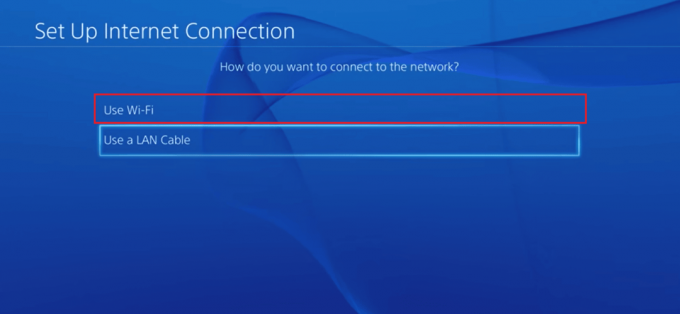
5. Izberite Po meri za Kako želite nastaviti internetno povezavo.
6. Izberite Samodejno iz nastavitev naslova IP.
7. Ko naslednje okno vpraša Ime gostitelja DHCP, izberite Ne navedite.

8. Pod nastavitvami DNS izberite Priročnik.
9. Vnesite želeno vrednost za Primarni DNS kot 8.8.8.8. Podobno vnesite 8.8.4.4 za Sekundarni DNS in pritisnite Naslednji.
Zaradi jasnosti vas želimo obvestiti, da so zgoraj omenjene vrednosti DNS naslovi Googlovih strežnikov DNS. Upoštevati jih je mogoče tudi z zagotovilom varnosti, zanesljivosti in hitrosti. Če želite konzolo nastaviti na določeno regijo, lahko vnesete vrednost DNS te regije. Nekatere druge najboljše kode DNS so:
| Primarni DNS | Sekundarni DNS |
| 1.1.1.1 | 1.0.0.1 |
| 8.26.56.26 | 8.20.247.20 |
| 156.154.70.1 | 156.154.71.1 |
| 216.146.35.35 | 156.154.71.1 |
| 216.146.35.35 | 316.146.36.36 |
| 37.235.1.174 | 37.235.1.177 |
| 64.6.64.6 | 64.6.65.6 |
| 77.88.8.8 | 77.88.8.1 |
| 208.67.220.220 | 208.67.222.222 |
10. Spodaj Nastavitve MTU, izberite Priročnikin na naslednji strani vnesite vrednost MTU kot 1456.
Opomba: vrednost MTU je razvidna iz specifikacij na usmerjevalniku Wi-Fi.
11. Izberite Ne uporabljajte pod Proxy Server.

Svojo povezljivost lahko preverite tudi s klikom na Preizkusite internetno povezavo v naslednjem oknu. Preverite, ali je to popravilo časovno omejitev povezave Titanfall 2 s strežnikom na PS4. Če se napaka ne odpravi, lahko poskusite tudi z drugimi kodami DNS.
Opomba: Sledite istim korakom, če ste v internet povezani prek kabla LAN.
8. način: Posodobite igro Titanfall 2
Čeprav se igre na PS4 samodejno posodobijo, ko jih zaženete, lahko za odpravo napake Titanfall 2 Error 429 izberete tudi ročno posodobitev igre na vaši konzoli PS4:
1. Označite igro na začetnem zaslonu iger.
2. Pritisnite opcije gumb na krmilniku.
3. Izberite Preveri posodobitve iz menija.

4. Za prenos in namestitev posodobitev sledite navodilom na zaslonu.
5. Ne pozabi Ponovni zagonvašo konzolo.
Preberite tudi:Odpravite napako Titanfall 2 429 na Xboxu
9. način: Posodobite konzolo PlayStation
Posodobitev sistemske programske opreme PlayStation 4 bi zagotovila izbris vseh vrst hroščev, poškodovanih datotek ali težav s terminalom, izboljšala varnostne popravke in potencialno rešila vašo težavo. Za posodobitev konzole in odpravo napake Titanfall 2 Error 429 na PS4 boste potrebovali pogon USB z optimalnim prostim prostorom, formatiranim v različico FAT32.
1. V pogonu USB ustvarite a mapo PS4 in an podmapo UPDATE.
2. Prenesi najnovejšo posodobitveno datoteko iz uradna stran.

3. Shranite datoteko kot PS4 POSODOBITEV.PUP v podmapi za posodobitev.
4. Ugasniti konzolo in priključite to palico v konzolo tako, da jo vstavite v naprej obrnjena vrata USB PS4.
5. Pritisnite in držite gumb za prižig in jo spustite, ko konzola drugič zapiska. To bo zagnalo konzolo v varnem načinu.
6. Na seznamu možnosti izberite Posodobite sistemsko programsko opremo.

7. Izberite Nadgradnja iz možnosti USB Storage Device in kliknite na v redu posodobiti.
8. Po končani posodobitvi ponovno zaženite konzolo. To bi moralo odpraviti težavo povezave Titanfall 2 s strežnikom na PS4.
Opomba: Konzolo lahko posodobite tudi na začetnem zaslonu z možnostjo posodobitve sistemske programske opreme.
10. način: Počistite prostor za shranjevanje
Če je na vaši PlayStation preveč datotek in je na trdem disku zdaj skoraj zmanjkalo prostora, bi datoteke težko delovale. To lahko povzroči napako Titanfall 2 Error 429 na PS4.
1. Kosilo nastavitve na začetnem zaslonu vaše konzole.
2. Na seznamu kliknite na Sistem.

3. Na naslednji strani bodo prikazane štiri kategorije v obliki: Aplikacije, galerija zajemanja, shranjeni podatki aplikacije, teme in podatke o njihovem individualno zasedenem prostoru. Na tem zaslonu izberite kategorijo, ki jo želite izbrisati.
4. Pritisnite Opcije gumb na krmilniku.
5. Izberite Izbriši.
Preberite tudi:8 preprostih načinov, kako popraviti utripajočo modro luč smrti na PS4
11. način: Izbrišite shranjene podatke o igri na PS4
1. Na začetnem zaslonu izberite nastavitve možnost.
2. Kliknite na Upravljanje shranjenih podatkov aplikacije.

3. Izberite Shranjeni podatkiv sistemskem pomnilniku.
4. Izberite Izbriši.
5. Izberite Titanfall 2 igro s seznama.
6. Izberite Izbriši in potrdite s klikom na v redu.
Enako lahko ponovite za brisanje shranjenih podatkov igre v spletni shrambi. Vendar pa boste z brisanjem podatkov iz oblaka iz igre izbrisali ves napredek in druge podrobnosti vašega računa.
12. način: Znova namestite Titanfall 2
Nazadnje lahko poskusite znova namestiti igro Titanfall 2 na PlayStation, da odpravite težavo.
1. Odprto Knjižnica iger.

2. Pojdite na Titanfall 2 in ga izberite za brisanje.
3. Pritisnite Opcije gumb na krmilniku.
4. Pritisnite Izbriši in potrdite s klikom na v redu.

6. Zdaj se premaknite na Aplikacija za knjižnico in ga odprite.
7. V levem podoknu kliknite na Kupljeno.
8. Pojdite na Titanfall 2 in ga izberite.
Igra bi se prenesla in znova namestila na vaš PlayStation 4.
Priporočeno:
- 10 načinov, kako popraviti Tinder Something Went Wrong 50000 Error
- 17 načinov za odpravo zastoja Genshin Impact pri preverjanju posodobitev
- Popravite napako Titanfall 2 429 Časovna omejitev povezave s strežnikom je potekla v računalniku
- Popravite Origin Overlay, ki ne deluje v Titanfall 2
Z zadnjo metodo smo prišli do konca članka. Hvala za branje. Upamo, da je bil ta vodnik koristen in da ste ga lahko odpravili Titanfall 2 Napaka 429 na PS4 težava. Sporočite nam, katera metoda je bila za vas najboljša. Če imate kakršna koli vprašanja ali predloge, jih napišite v spodnji razdelek za komentarje.


